苹果手机作为一款备受欢迎的智能手机,其通知中心的消息提醒功能给用户带来了便利,但有时也会让人感到烦扰,想要关闭苹果手机上的提示信息,只需简单的几步操作即可实现。通过调整通知中心的设置,用户可以选择关闭某些应用的消息提醒,或者全面关闭通知中心的消息推送功能,避免在不方便时被干扰。这样能够让用户更好地控制手机的通知,提升使用体验。
怎样在苹果手机上停止通知中心的消息提醒
步骤如下:
1.苹果手机中,通知中心时常会有类似如图的消息提醒。可以选择性的关闭部分同志。
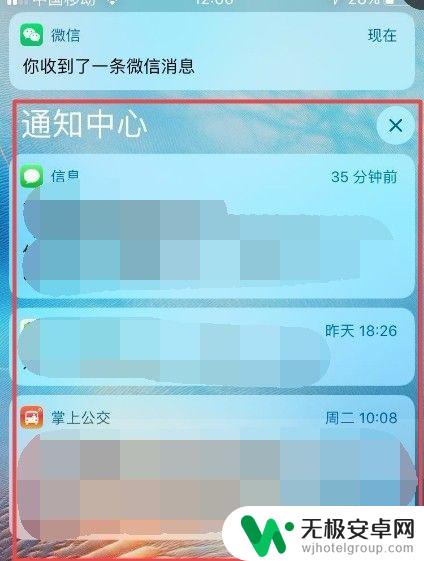
2.打开手机中的“设置”
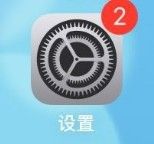
3.设置中,找到“通知”,点开
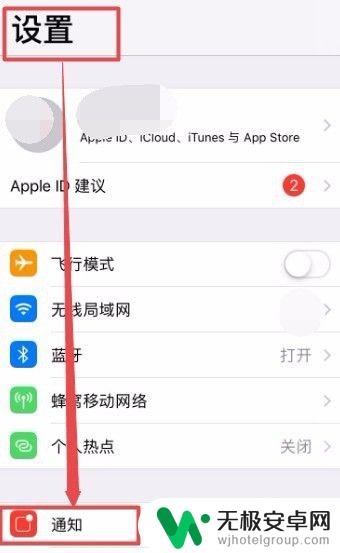
4.通知下的所有应用都可以关闭消息通知(如果不需要消息提醒的话),也可以选择性的关闭。
小编以“掌上公交”为例,点击打开
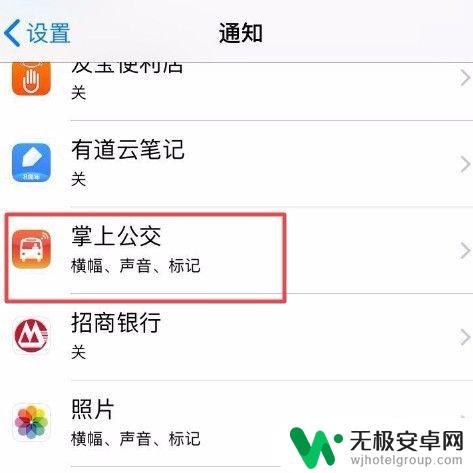
5.把“允许通知”后的开关关闭了。
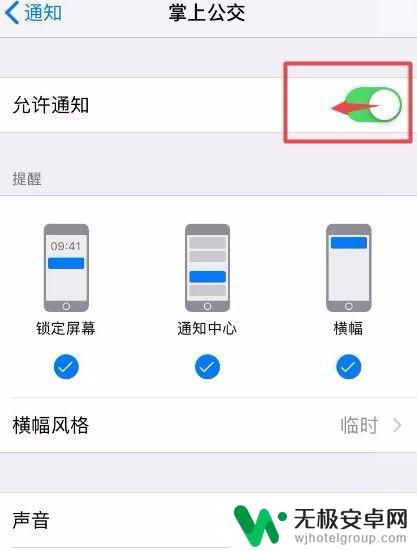
6.允许通知右侧的开关为灰色状态即为关闭了消息通知。如果想要保留消息提醒,再把它打开即可。
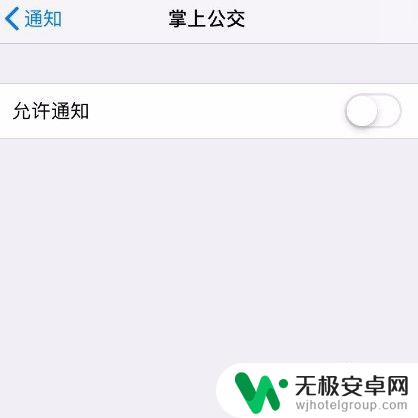
7.在锁屏状态下再看通知中心,掌上公交的消息提醒就不存在了。以后也不会再提醒。
其他应用的通知一样的去关闭。
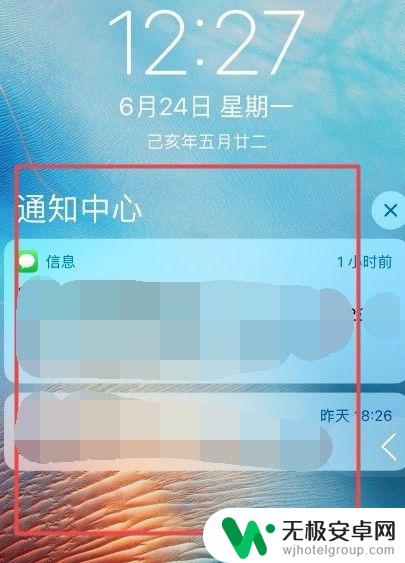
以上就是苹果手机如何关闭提示信息的全部内容,有遇到相同问题的用户可参考本文中介绍的步骤来进行修复,希望能够对大家有所帮助。











